Creación de una tienda en línea para su sitio de afiliación -o incluso simplemente ofrecer uno o dos productos que sus miembros puedan comprar- es una forma estupenda de añadir otra fuente de ingresos a su negocio.
Tal vez quiera ofrecer extras a sus miembros de pago, como archivos descargables, ropa de marca o algún otro tipo de producto.
Tal vez le gustaría ofrecer el contenido de su afiliación de forma gratuita, pero dar a sus usuarios la oportunidad de comprar artículos como actualizaciones de contenido o acceso a un boletín de noticias.
No importa el tema de su sitio web o la forma en que lo esté monetizando actualmente. Se mire como se mire, crear una tienda online exclusiva para socios tiene muchas ventajas.
En esta guía, le mostraremos cómo crear una tienda online para su sitio MemberPress. Si aún no tiene MemberPress, puede Compruébelo aquí.
Siempre y cuando estés usando WordPress - o estés preparado para cambiar - para cuando hayas terminado este artículo estarás listo para listar productos físicos o descargas digitales para la venta directamente dentro de tu sitio de membresía.
Así que empecemos.
Ventajas de crear una tienda en línea para su sitio de afiliación
Poner artículos a la venta es una forma popular y eficaz de generar más ingresos con su sitio de afiliación.
Esto es así tanto si vende productos físicos, como mercancías, libros o equipos, como si vende descargas digitales, como aplicaciones de software, archivos de audio y vídeo o libros electrónicos.
En regalar contenidos es una forma probada de comercializar su sitio de afiliación, no tiene por qué ponerlo todo a disposición del público. Después de todo, si su sitio de membresía no es rentable, probablemente no estará en el negocio por mucho tiempo.
Algunos de sus contenidos quedarán fuera de la estructura de precios de su sitio de afiliación, como los archivos complementarios o las camisetas de marca. Estos son los tipos de artículos que querrá poner a disposición a través de una tienda online exclusiva para miembros.
Como suele ser el caso, si está utilizando WordPress para su sitio de membresía, añadir la funcionalidad de comercio electrónico a su sitio web es muy sencillo y probablemente más fácil de lo que piensa.
Al final de esta guía, usted sabrá exactamente cómo crear una tienda en línea para su sitio de membresía y controlar quién puede acceder a sus productos.
Elija un plugin de comercio electrónico para WordPress
WordPress no está preparado para vender artículos en línea. Sin embargo, gracias a algunos plugins increíbles, puedes ponerte a vender cosas en un abrir y cerrar de ojos.
MemberPress se integra perfectamente con WooCommerce - sin necesidad de programación. Por lo tanto, es una opción excelente si desea tener un sitio con funciones de afiliación y de tienda de comercio electrónico.
WooCommerce es propiedad de Automattic, la empresa responsable de WordPress.com y principal colaboradora del software WordPress.
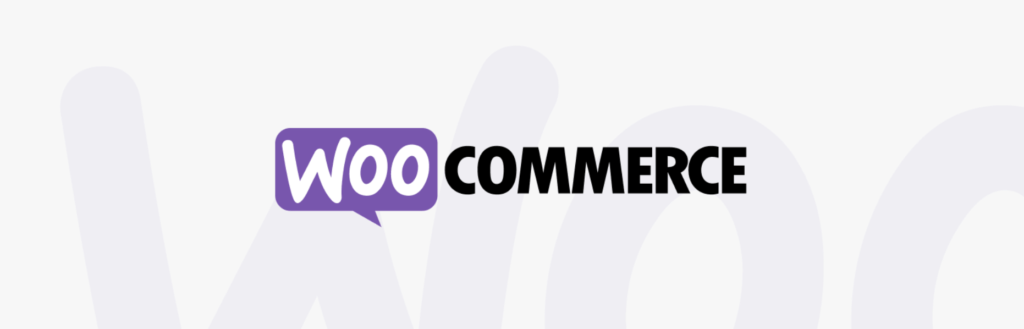
Así que se podría decir que WooCommerce es efectivamente el plugin oficial de comercio electrónico para WordPress.
Aunque existen otros plugins de comercio electrónico para WordPress, WooCommerce es gratuito, fácil de entender y se puede ampliar de innumerables maneras gracias a su biblioteca de complementos gratuitos y de pago.
Suite Mayoristadiseñado para uso B2B, es uno de los mejores de estos complementos.
Instalar un plugin de comercio electrónico
Si decides utilizar WooCommerce, te alegrará saber que es muy fácil de instalar.
Simplemente acceda a su área de administración en WordPress y navegue hasta la página de Plugins. A continuación, haga clic en el botón Añadir nuevo e introduzca WooCommerce en el campo de búsqueda.
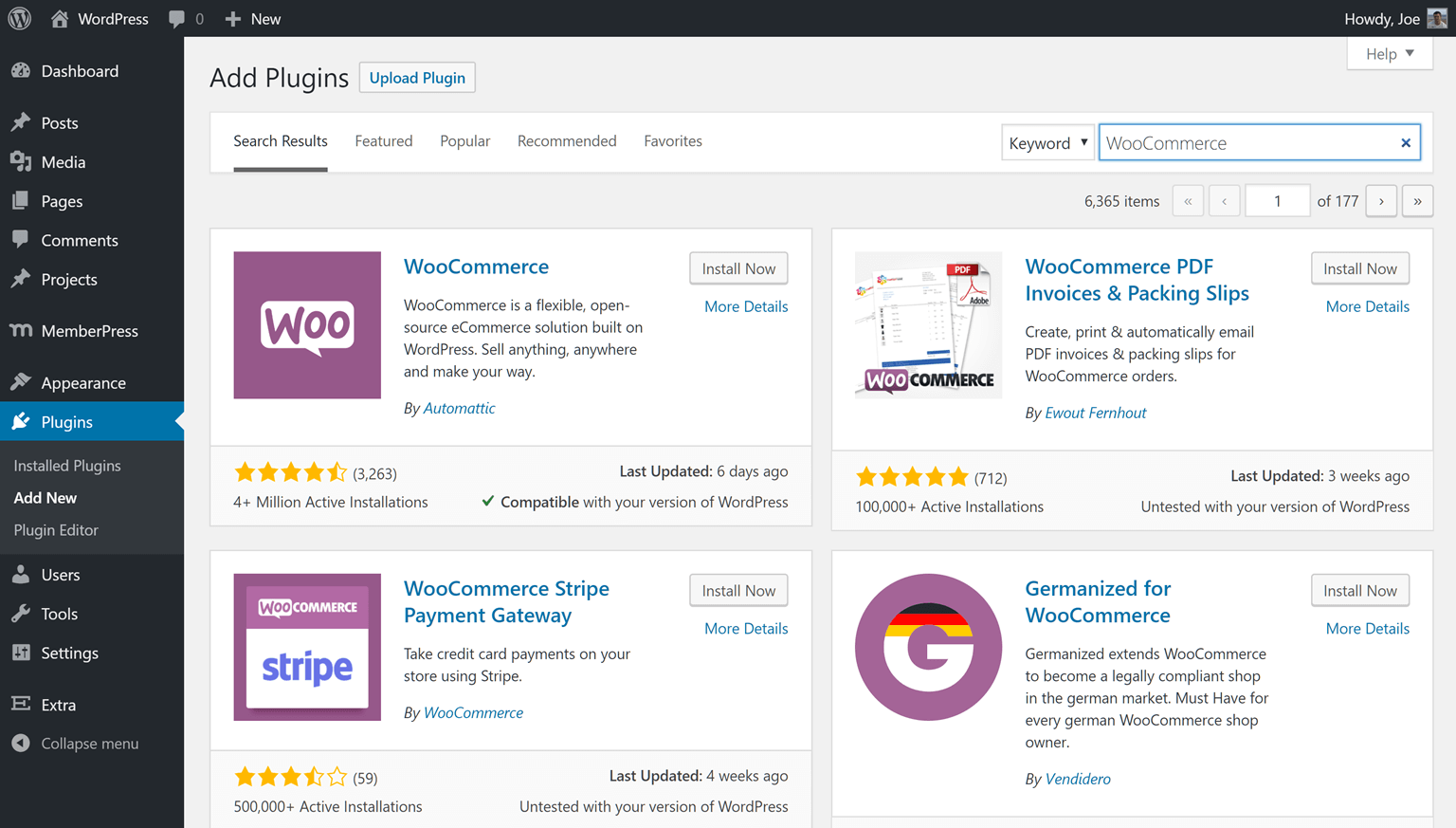
A continuación, haga clic en el botón Instalar ahora para el plugin WooCommerce, seguido del botón Activar botón.
El asistente de configuración de WooCommerce le guiará a través de la configuración de su tienda.
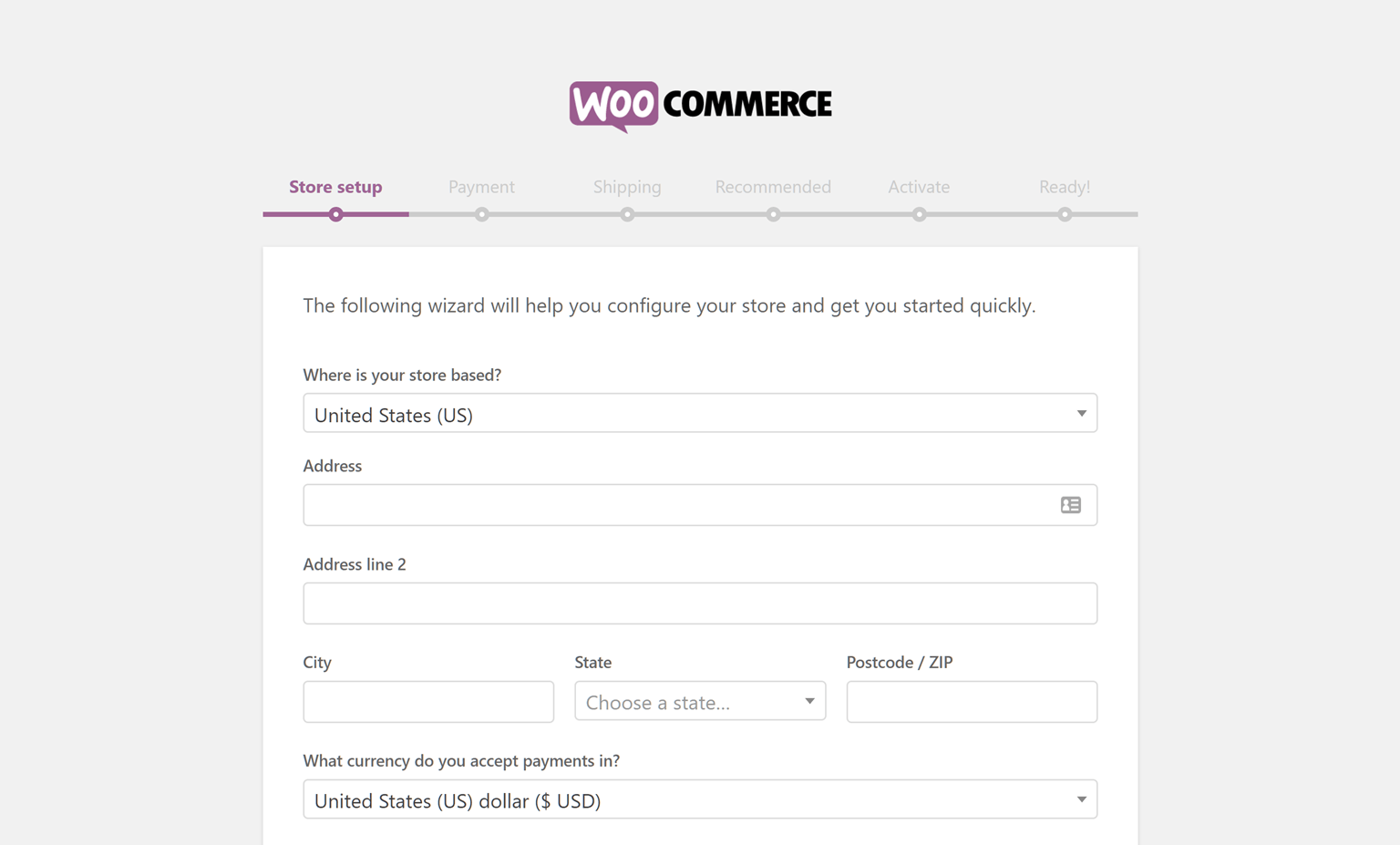
Un ajuste importante del asistente establece si desea vender productos físicos, digitales o ambos.
Puedes cambiarlo más adelante, pero es una buena idea elegir la opción correcta desde el principio.
Puesto que se trata tanto de funciones de afiliación como de comercio electrónico, sin duda querrá optar por productos físicos y digitales.
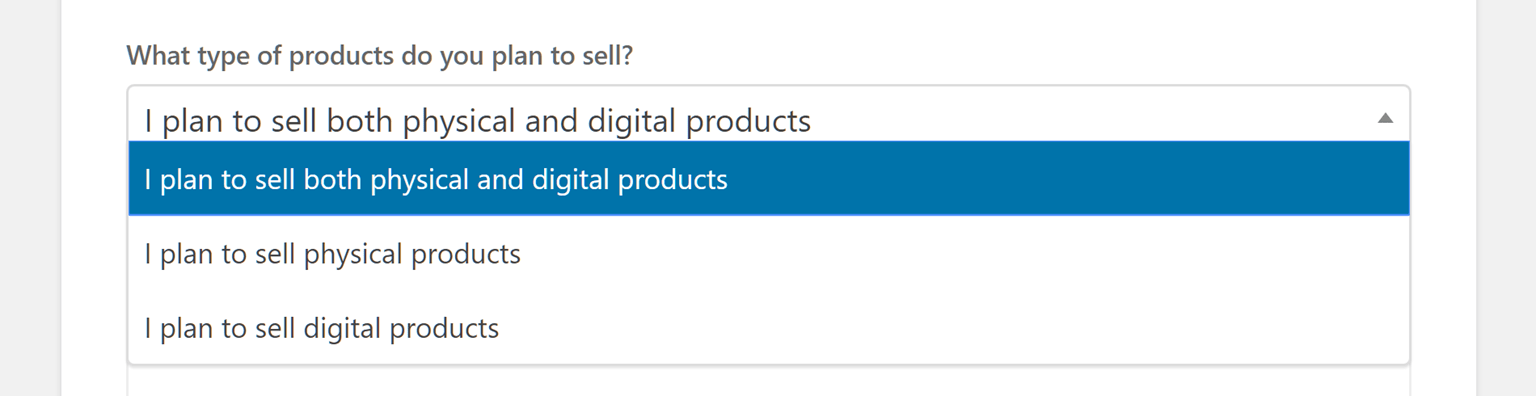
Una vez que haya completado el asistente, puede configurar la integración MemberPress WooCommercey comience a crear el primer producto para su tienda en línea sólo para miembros.
Crear un producto
Con WooCommerce activo en tu sitio, verás que aparece un nuevo tipo de entrada llamado Productos se ha añadido a WordPress.
Para crear el primer artículo de su tienda en línea, haga clic en el botón Añadir nuevo en el menú Productos.
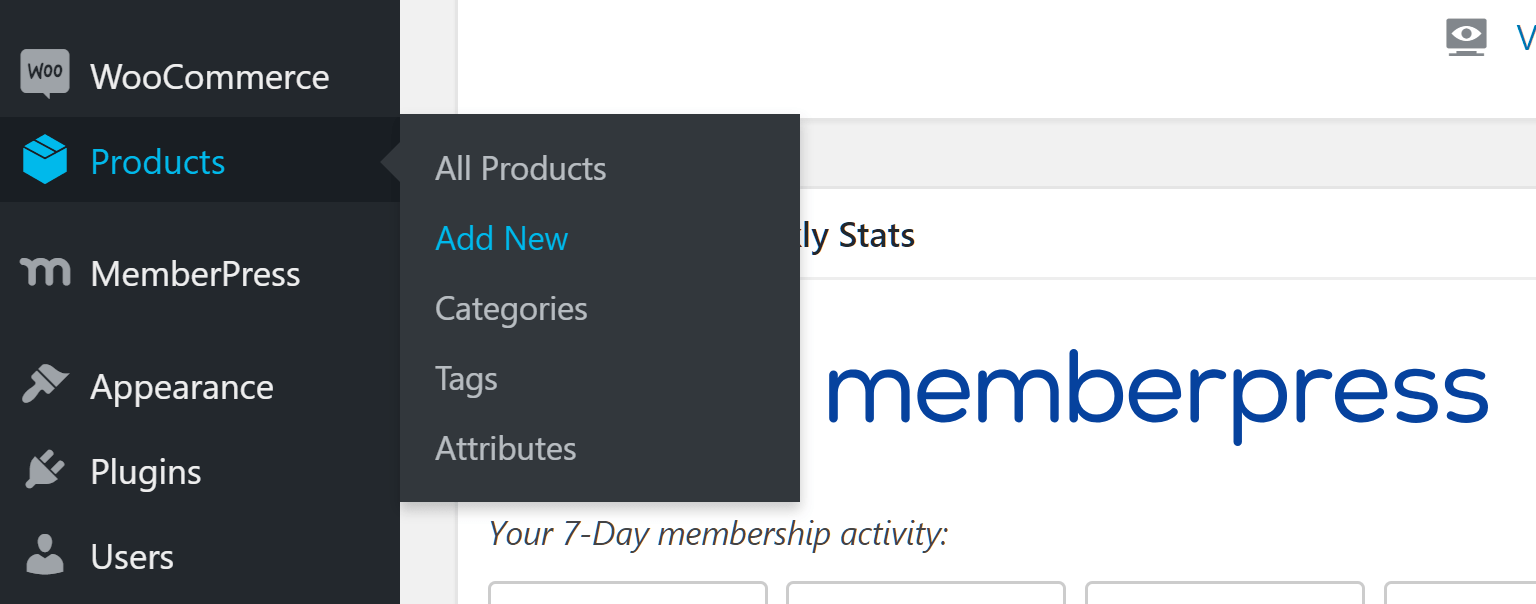
Desde la pantalla Añadir nuevo producto, puedes introducir los detalles de tu producto. WooCommerce te permite añadir un título y una descripción del producto en el área de contenido principal.
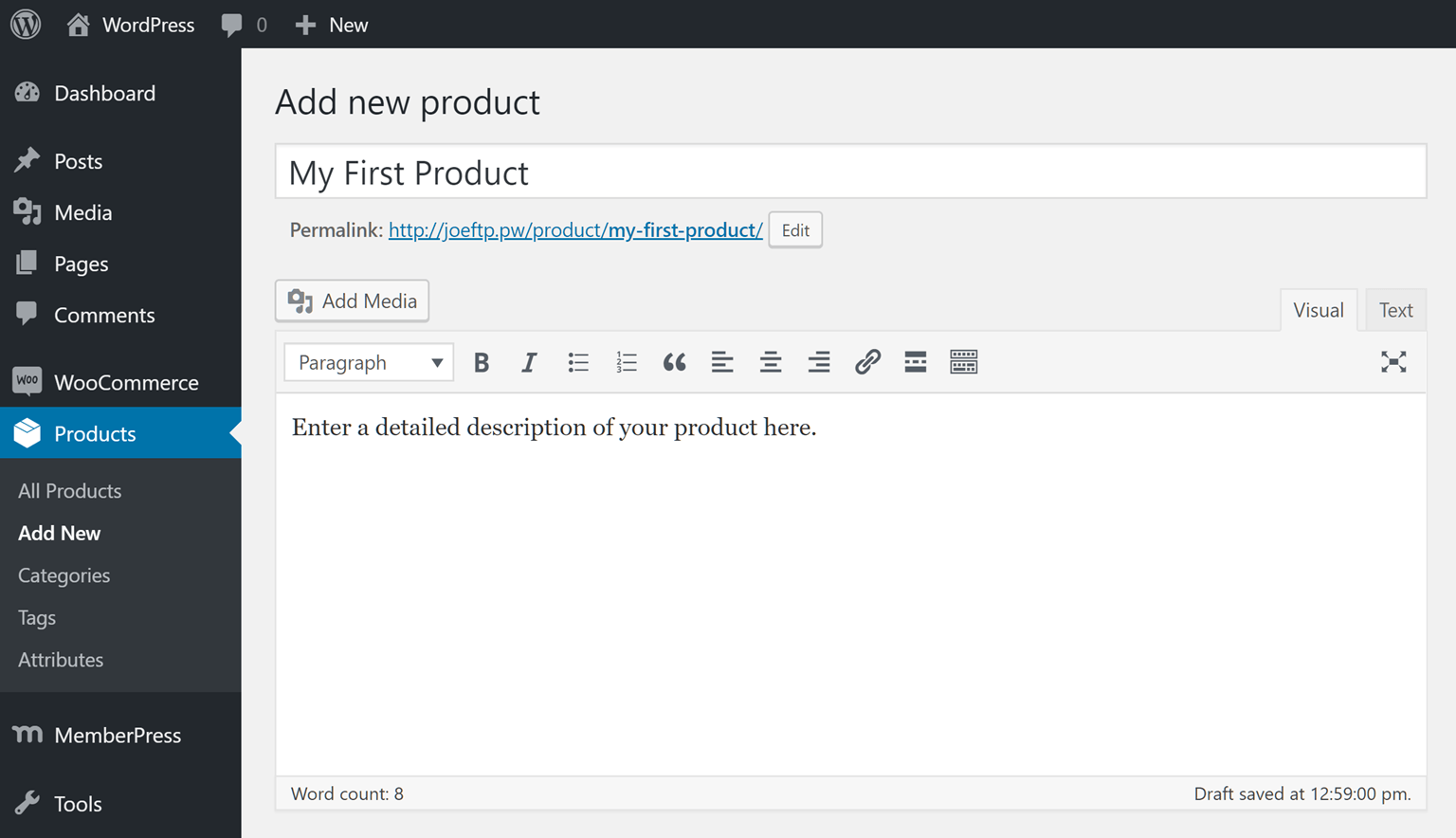
Si se desplaza hacia abajo en la página, hay un espacio para añadir una breve descripción del producto que se mostrará en las páginas de categorías de su sitio y en otras áreas, dependiendo de la configuración de su tema.
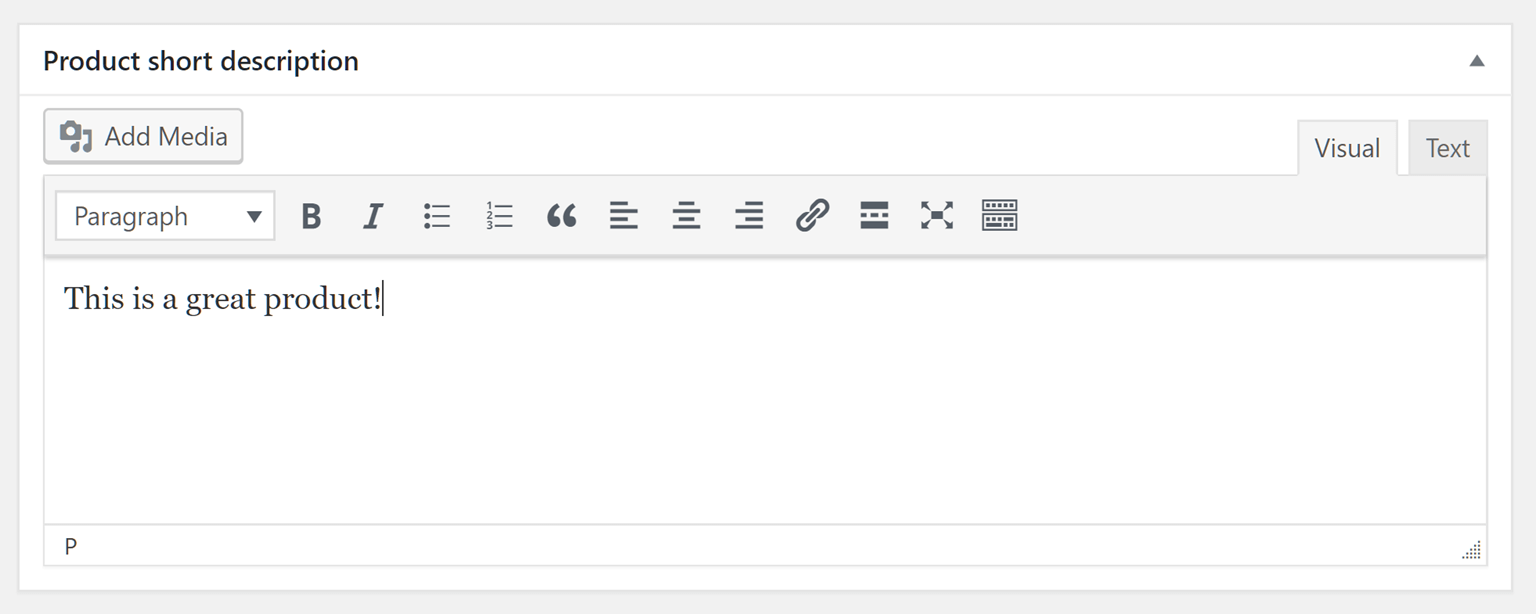
También puede cargar una imagen del producto junto con una colección de imágenes que se muestran en la galería de productos. Como con cualquier tipo de entrada de WordPress, puedes utilizar categorías y etiquetas para organizar tus productos.
Una vez que haya introducido la información principal del producto, puede pasar a configurarlo localizando el cuadro Datos del producto en la misma página.
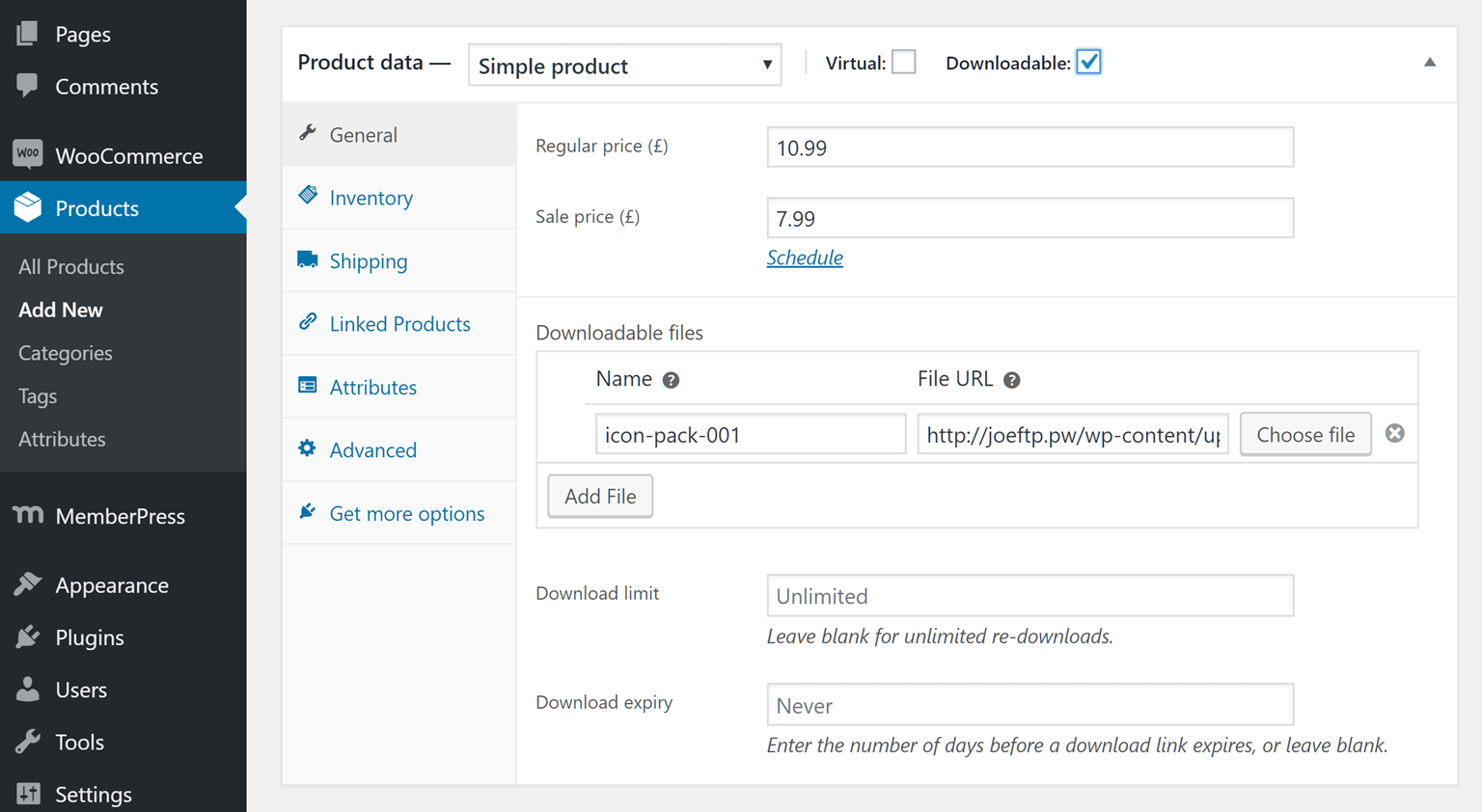
La versión gratuita de WooCommerce te da mucho control sobre los tipos de productos que puedes crear.
Por ejemplo, puede crear programas que controlen cuándo se reduce el precio de un producto, establecer un límite de veces que se puede comprar un producto digital y crear productos vinculados y agrupados.
Le recomendamos encarecidamente que explore todas las opciones y configuraciones para asegurarse de que sus productos están configurados de forma adecuada para su sitio web y sus miembros.
Puede investigar un poco sobre prácticas recomendadas para el listado de productos para asegurarte de que sacas el máximo partido a tus contenidos.
También es buena idea dar a cada producto un nombre único. unidad de mantenimiento de existencias (SKU) para hacerlo más fácilmente identificable en su sitio web. El campo SKU se encuentra en la pestaña Inventario del panel Datos del producto.
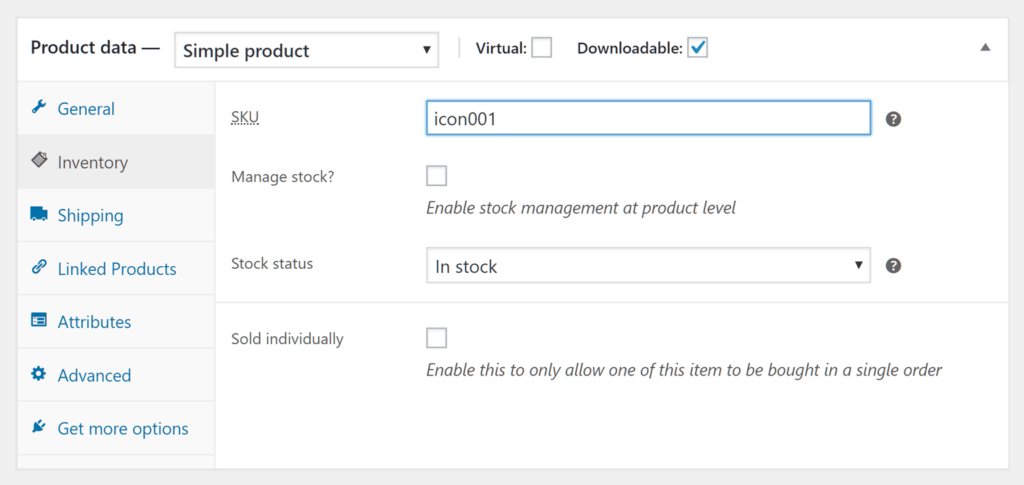
Una vez que su producto esté listo, puede publicarlo para ponerlo a disposición de los visitantes de su sitio web.
Sin embargo, en la siguiente sección de esta guía, veremos cómo hacer que el producto esté disponible exclusivamente a sus afiliados. (¡Aquí es donde entra la magia de MemberPress!)
Publicar sus productos
Por defecto, los productos publicados serán accesibles en su sitio web como una página normal.
Puede añadir enlaces a los productos en otros contenidos de su sitio, como entradas y páginas. O puedes añadir enlaces a los menús y barras laterales de tu sitio.
Sin embargo, si desea crear una tienda en línea dentro de su sitio de membresía que sólo esté disponible para sus miembros, tendrá que ajustar algunas de las configuraciones.
Una opción es hacer clic en el botón Editar situado junto a la opción Visibilidad del catálogo en el panel Publicar de la página del producto. Al hacerlo, aparecerán los controles que permiten establecer el estado del producto.
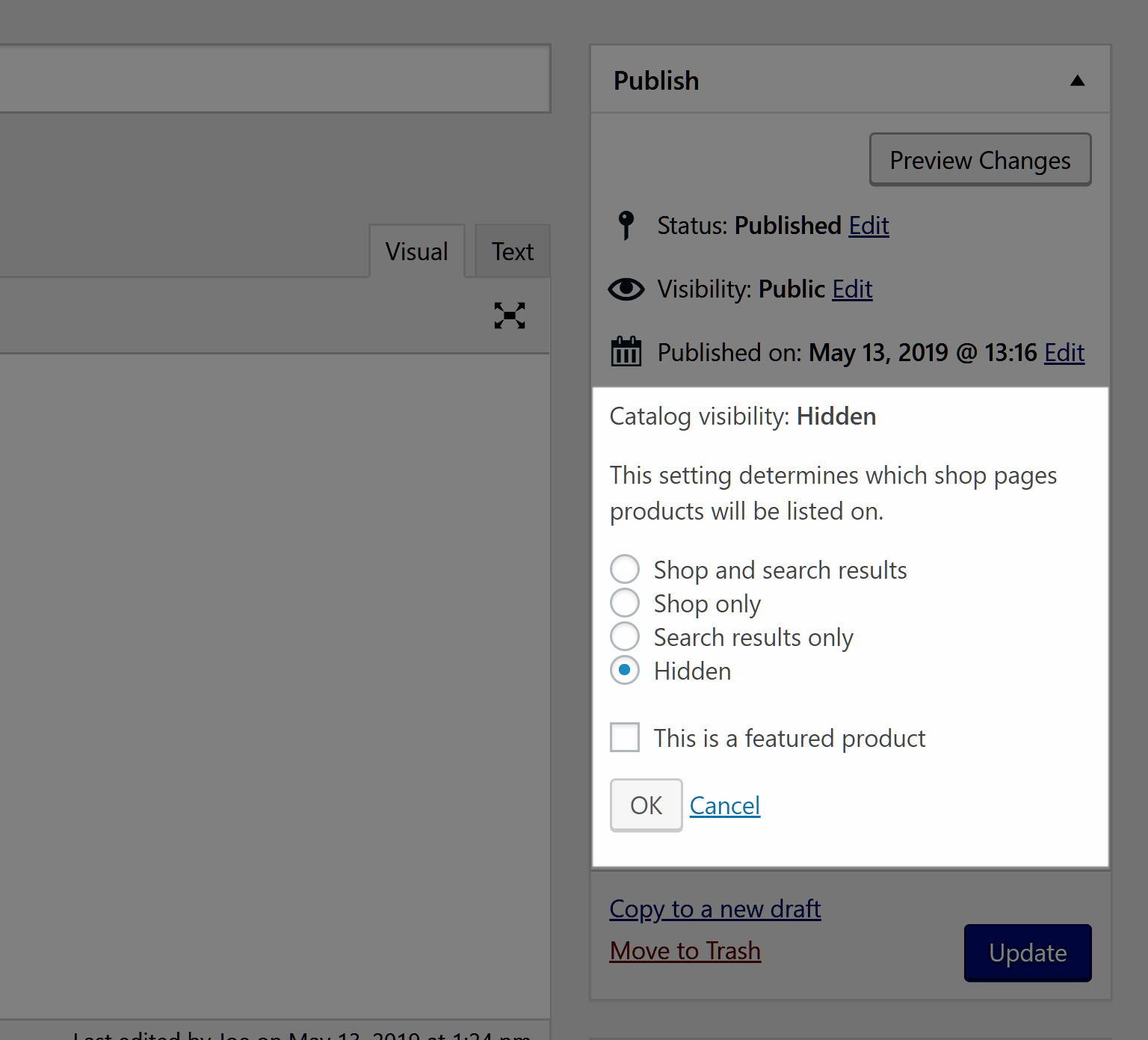
Un estado oculto significa que el producto no se mostrará en su sitio a menos que un visitante siga un enlace directo a ese producto o que inserte el producto en un contenido de su sitio utilizando la función Códigos cortos de WooCommerce.
Hay algunas excepciones, pero establecer el estado en oculto hace poco probable que un visitante habitual de su sitio encuentre el producto como norma general.
A continuación, puede poner el producto a disposición de sus miembros insertando el producto -o un enlace al mismo- en una página o entrada a la que sólo puedan acceder sus miembros.
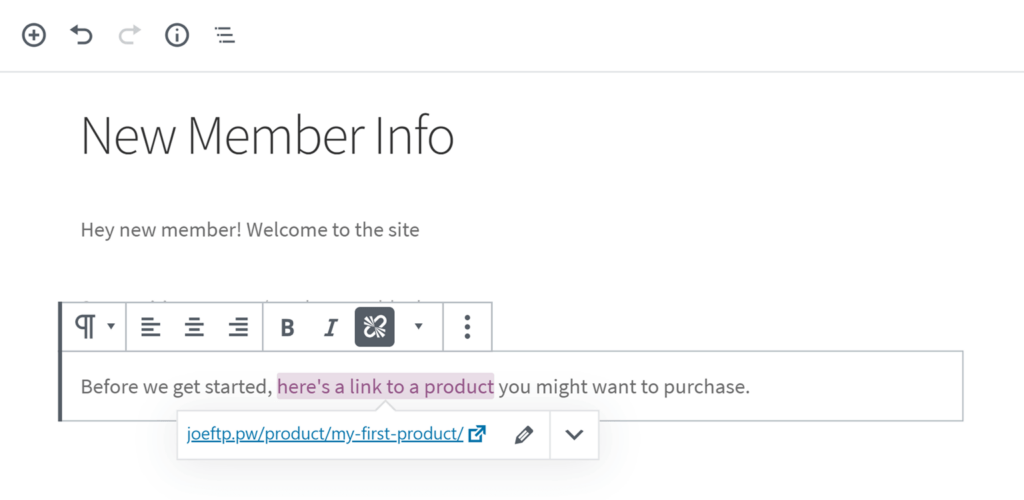
También puede crear una regla en MemberPress para que sólo los miembros o los miembros de determinados planes de afiliación puedan acceder a los productos.
Para ello, haga clic en Reglas del menú MemberPress. A continuación, cree una nueva regla y seleccione Todos los productos del menú desplegable Contenido protegido.
A continuación, puede establecer las condiciones de acceso para que sólo los miembros puedan acceder a los productos.
Las reglas son la verdadera magia de MemberPress.
Descubrirá que puede crear configuraciones muy precisas, como restringir el acceso a algunos productos o a productos individuales, para algunos miembros o para todos los miembros, y todo lo demás.
Esta función le resultará especialmente útil si desea vender productos que cualquiera pueda comprar, así como productos reservados a sus miembros.
Otra opción es restringir el acceso a las páginas de pago de la tienda, pero permitir el acceso a las páginas de productos.
Este enfoque podría ayudar a aumentar las inscripciones en su sitio de afiliación. Esto se debe a que un usuario tendría que convertirse en miembro para completar una compra.
Las posibilidades de lo que puedes hacer con WooCommerce y MemberPress son infinitas.
¿Necesita un tema de comercio electrónico para WordPress?
Es posible que desee iniciar un nuevo sitio de afiliación que tendrá una tienda en línea sólo para miembros, o es posible que desee ofrecer sólo unos pocos artículos para la venta.
En cualquier caso, es buena idea elegir un tema de WordPress que tenga un buen soporte de comercio electrónico (con Compatibilidad con WooCommerce en particular).
Cualquier buen tema de WordPress debería funcionar con WooCommerce y los demás plugins de comercio electrónico líderes.
Sin embargo, elegir un tema compatible con el comercio electrónico específicamente significa que tendrá acceso a plantillas creadas específicamente para todas las páginas que necesitará su tienda en línea.
Estas plantillas suelen incluir un carro de la comprade caja y el tablero de mandos de los clientes.
Dependiendo del tema que elijas, es posible que también tengas acceso a extras como la compra con un solo clic, listas de deseos y otras funciones que se encuentran en las tiendas online más populares.
Sin embargo, si su sitio de membresía ya está en funcionamiento y está contento con su elección de tema de WordPress, no tiene que cambiar a una opción centrada en el comercio electrónico si no quiere.
Como se ha mencionado, la mayoría de los buenos temas deberían funcionar lo suficientemente bien con plugins como WooCommerce.
Si te gustaría añadir a tu sitio web algunas páginas adicionales centradas en el comercio electrónico pero no quieres cambiar de tema, puedes intentar crearlas tú mismo con un plugin constructor de páginas como Elementor.
Soluciones de transporte
Si tienes productos físicos, tienes que tener envíos físicos. Para ello, recomendamos encarecidamente el WooCommerce Servicios de envío plugin de PluginHive.
Como el Solución de envío #1 para propietarios de tiendas WooCommerceel plugin le permite automatizar el envío con tarifas en tiempo real.
También ofrece impresión de etiquetas con un solo clic y seguimiento de pedidos para los grandes como UPS, USPS, FedEx, DHL, Stamps, Aramex, Blue Dart, Australia Post, Canada Post y más.
Los planes de WooCommerce Shipping Services empiezan en $9 al mes, y ofrecen una prueba gratuita de 14 días, para que puedas probar antes de comprar.
Reflexiones finales
Esperamos que ya esté listo para empezar a incluir productos en su sitio web para que sus afiliados puedan verlos y comprarlos.
MemberPress y WooCommerce son plugins potentes por sí solos. Cuando utilícelos juntosNo se sabe lo que se puede conseguir.

Prepárese para las rebajas en menos de un día
Potencie su sitio web con múltiples fuentes de ingresos recurrentes. Consigue MemberPress e intégralo con WooCommerce hoy mismo.
Si tienes alguna pregunta sobre cómo crear una tienda online para tu sitio de membresía con WooCommerce, ¡háznoslo saber en los comentarios!

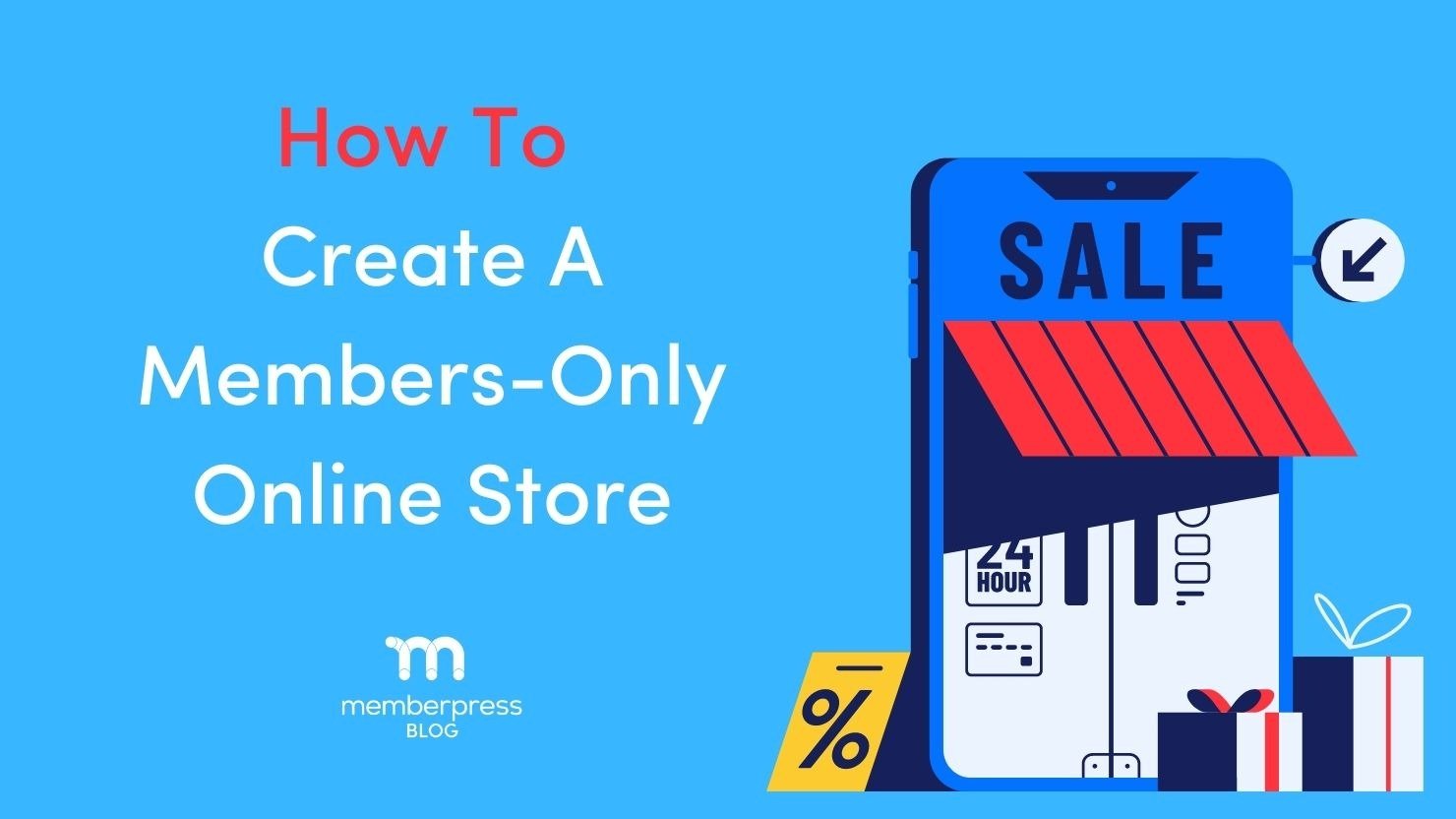
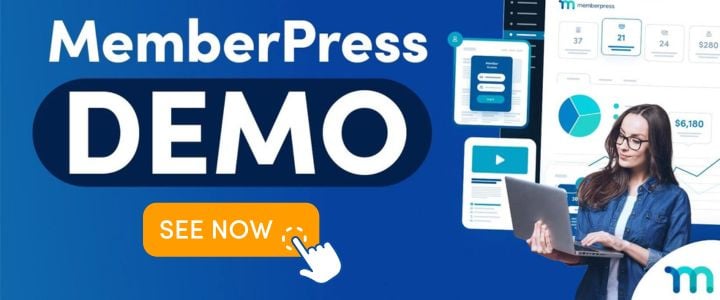











Hola Joe,
Si no me equivoco, creo que es la primera vez que MemberPress recomienda el plugin de HappyPlugins. Me alegra ver que lo recomienda. ¿Habéis hecho pruebas con él y/o tenéis noticias de usuarios que lo hayan implementado con éxito?
Jeff
Sí, uno de nuestros desarrolladores hizo algunas pruebas con él antes de promocionarlo. Todavía no tenemos muchos comentarios de los clientes, ya que es bastante nuevo. Pero lo poco que hemos oído hasta ahora parece positivo. Por supuesto, siguen añadiendo nuevas funciones y corrigiendo errores constantemente, por lo que esperamos que su integración mejore con el tiempo.
Hola Joe,
También me alegra saber que estás promocionando la herramienta puente de HappyPlugins, pero me pregunto por qué elegiste utilizar ese plugin en el escenario anterior. ¿Qué funcionalidad aporta a la ecuación? Si quieres ofrecer productos sólo a tus miembros, ¿no puedes simplemente ocultar un producto (o categoría de productos) del catálogo público de WC usando un fragmento, y luego incrustarlo en una página protegida? -brad
Hola Brad, creo que el mayor beneficio es que el usuario puede comprar más de una membresía a la vez utilizando la funcionalidad del carrito de WooCommerce. O comprar una membresía y un producto al mismo tiempo. Otro beneficio es que abre sus membresías al enorme ecosistema de WooCommerce que permite muchas más opciones de pasarelas de pago y otras integraciones que MP aún no soporta. Espero que te sirva de ayuda.
Hola Joe y Paul,
Gracias por recomendar MemberPress WooCommerce Plus.
Sí, de hecho estamos añadiendo nuevas funciones al plugin todo el tiempo basándonos en los comentarios de los clientes.
Desde el lanzamiento del plugin, hace unos 8 meses, hemos añadido muchas funciones, y siempre estamos abiertos a sugerencias (a través de nuestro equipo de soporte).
Hasta ahora hemos recibido grandes respuestas 🙂 .
Gracias de nuevo por sus amables palabras.
Saludos, Bob